บางครั้งเพื่อนๆ หลายๆคน อาจจะประสบปัญหา Notepad Windows 10 กันบ่อย หลังจากลงวินโดว์เสร็จใหม่ๆ ทั้ง Windows 10 , Windows 8.1 หรือ Windows 7 โดยเมื่อเปิด Notepad และปรากฎว่า ตัวหนังสือหรือข้อความใน Notepad นั้นอ่านไม่ออกสำหรับภาษาไทย หรือเป็น ภาษาต่างดาว วันนี้ทางทีมงานมีวิธีในการแก้ไขอย่างง่ายๆ มาฝาก

วิธีแก้ไขปัญหา Notepad Windows 10 เป็นภาษาต่างดาว ??
ไปที่ Start > Control Panel สำหรับ Windows 7 สำหรับ Windows 10 สามารถไปที่ Search จากนั้นพิมพ์ Control Panel
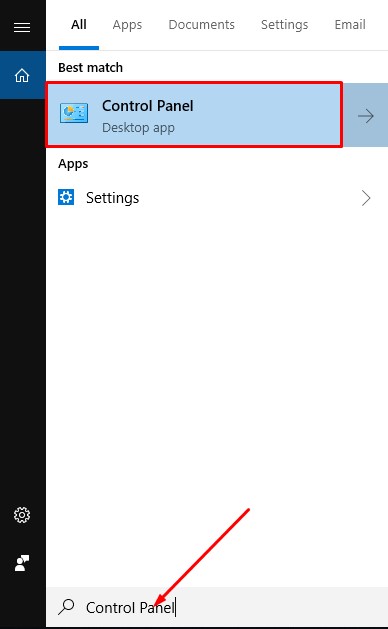
จากนั้นให้เลือก View by : Category
เลือก Change Date , Time or number formats > จากนั้นไปที่แท็บ Administrative > ในช่องของ Language for non-Unicode Program : ให้ทำการเลือกเป็น Thai (Thailand) และกด OK ตามภาพด้านล่าง
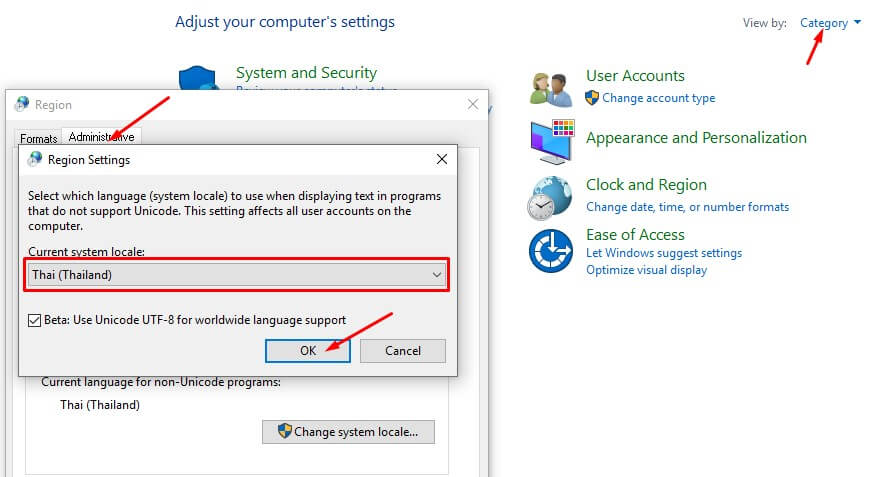
จากนั้นให้ทำการลอง Restart คอมพิวเตอร์ตัวเอง 1 ครั้ง
แก้ไข Notepad อ่านไม่ออก ภาษาต่างดาว Windows 10
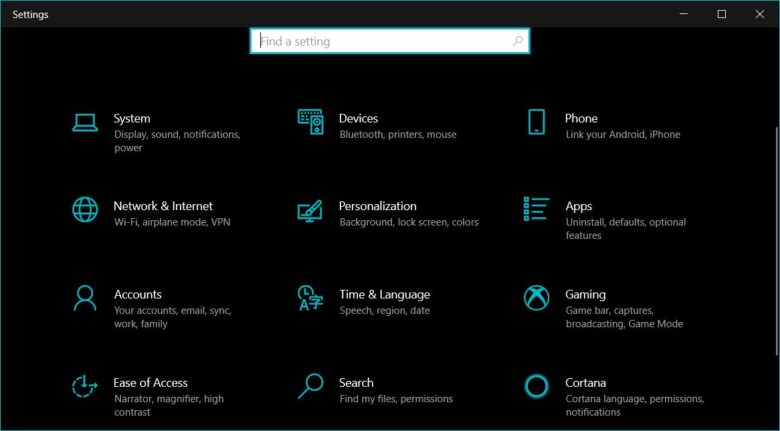
สำหรับ Windows 10 ในเวอร์ชั่นปี 2020 ให้เข้าไปที่ Settings หรือกดปุ่ม Windows + i เลือกไปที่ Time & Language
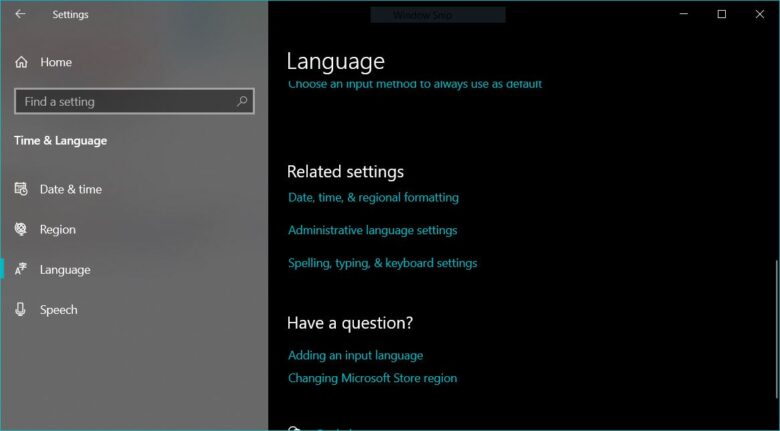
จากนั้นให้คลิ๊กที่หัวข้อ Language ทางด้านซ้ายมือ แล้วเลือก Administrative Language Settings ทางด้านซ้ายมือของหน้าต่าง
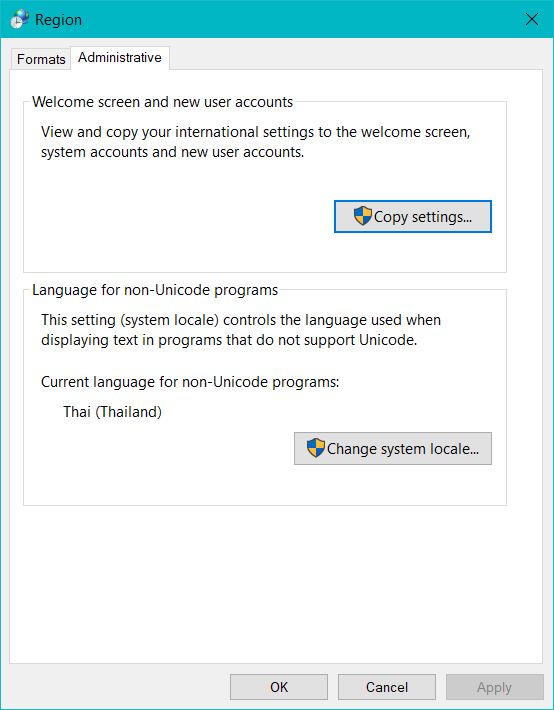
เลือกที่แท็ป Administrative จากนั้น คลิ๊กที่ Change system locale… ในหัวข้อ Language for non-Unicode programs
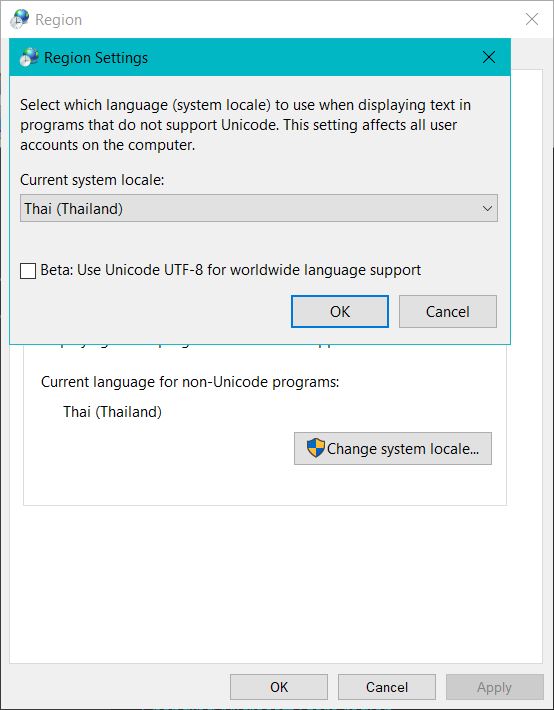
ในกล่อง Current system locale: ให้เลือกที่ Thai (Thailand) แล้วเลือก Apply และ Ok
แค่นี้เพื่อนๆ ลองเปิด Notepad ใหม่อีกครั้ง ก็จะพบว่า สามารถอ่านภาษาไทยได้เรียบร้อยโดยที่ไม่มีปัญหาแล้ว อีกทั้งเวลาพิมพ์ก็สามารถเป็นภาษาไทย ปกติ เช่นกัน



















